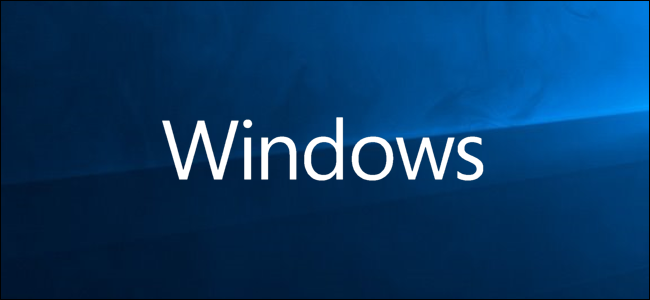
Clicar duas vezes é o método padrão para abrir um ícone da área de trabalho no Windows. Destina-se a evitar “aberturas acidentais”. No entanto, algumas pessoas podem querer acessar arquivos e aplicativos com um único clique. Se você está entre eles, veja como você pode alterar essa configuração.
Habilitando o recurso de clique único no Windows 10
Para alterar o padrão para abrir arquivos e pastas de um clique duplo para um único clique, vá para o menu Iniciar. Pesquise “File Explorer” e clique nele quando ele aparecer ou pressione Enter.
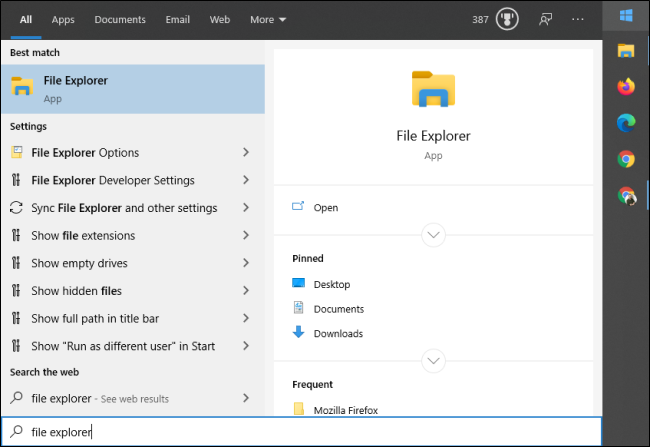
Na janela, acesse Exibir> Opções> Alterar pasta e opções de pesquisa.
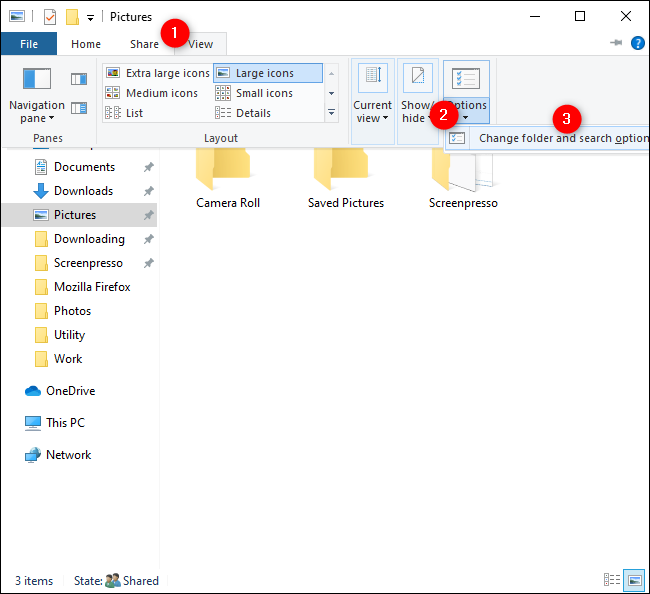
Na janela pop-up, selecione o botão de opção “Clique único para abrir um item (apontar para selecionar)”.
Depois de selecionar esta opção, os ícones serão sublinhados (como um hiperlink) quando você passa o mouse sobre eles. Se você quiser que os títulos dos ícones fiquem sublinhados o tempo todo, selecione o botão de opção “Sublinhar títulos de ícones consistentes com meu navegador”.
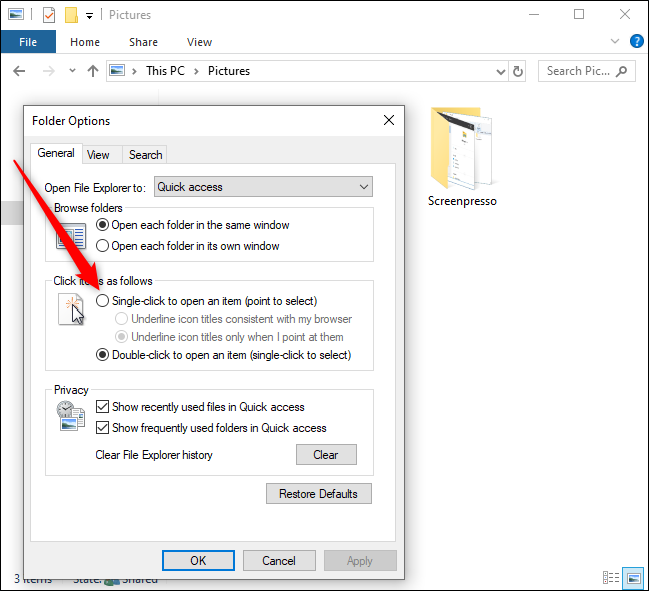
Agora que você ativou essa configuração, se quiser selecionar um ícone sem abri-lo, basta passar o mouse sobre ele por um momento.
Você também pode dizer ao Windows para apresentar uma caixa de seleção sobre cada item para permitir que você o selecione. Para habilitar essa opção, clique na guia “Exibir” na janela pop-up “Opções de pasta” e role para baixo até “Configurações avançadas”. Clique na caixa de seleção ao lado de “Usar caixas de seleção para selecionar itens” e clique em “OK”.
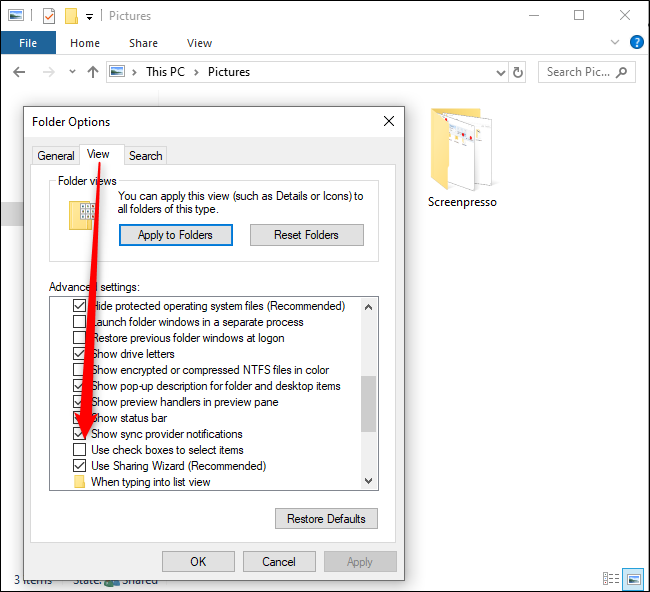
Essas opções devem aumentar sua eficiência e oferecer maior flexibilidade em seu dispositivo Windows 10.


